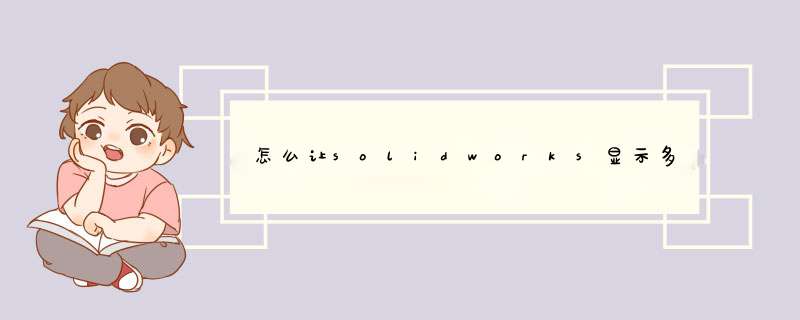
图片
为方便工程师检查干涉问题,SOLIDWORKS干涉检查功能将干涉的真实体积显示为上色体积并显示体积大小,支持放大干涉区域,支持将干涉零件透明显示;可以控制是否检查子装配体内部的干涉问题,以减少检查的范围;可以控制是否检查多实体零件之间的干涉问题;对于某些合理的干涉问题,可以忽略,从而减少检查的数量;甚至支持将重合判定为干涉,以最大程度发现所有干涉问题。
在电脑上找一个装配文件,即后缀名带有asm或sldasm。如图所示下面就是打开后的装配体。在电脑左侧或上方找到评估这个选项,从里面可以看到很多命令的有关 *** 作。
在评估这个选项里选择第二个命令-干涉检查,如图点击干涉检查后d出以下对话框。
确认所选零部件,是不是对的。在下面的选项里根据实际情况进行勾选所需要的条件,如勾选显示忽略的干涉。在非干涉零部件选择隐藏。
相关条件选好后,点击计算。软件开始自动找出这个装配体有哪些地方是干涉。在结果里可以查看干涉的结果。
根据干涉的结果进行分析,是否在实际中有影响。按顺序点击这个干涉1,系统自动在干涉的地方用粉红的颜色表示出来。有影响直接修改过来,没有影响按下面的忽略就可以了。
欢迎分享,转载请注明来源:内存溢出

 微信扫一扫
微信扫一扫
 支付宝扫一扫
支付宝扫一扫
评论列表(0条)